自动添加先生或女士,这样的邮件合并用过吗
1、首先写一个邀请函模板

2、将源数据整理到EXCEL中整理出来,比如下图,按姓名、性别、职务、单位、通讯地螃捂荀惦址、邮政编码等字段对邀请人信息进行登记。

3、单击【邮件】选项卡-【开始邮件合并】,选择【普通Word文档】。

4、单击【选择收件人】-选择【使用现有列表】。

5、选择数据源
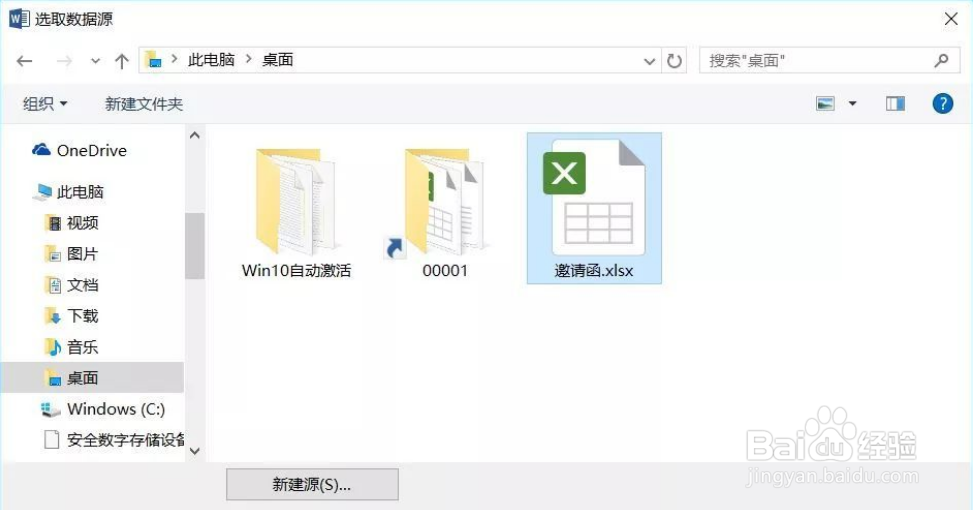
6、光标移动到【尊敬的】后方,单击插入【合并域】,选择【姓名】字段。

7、插入【姓名】字段后,效果如下图。

8、此时单击预览结果。称谓显示的是“尊敬的回头”、“尊敬的开心妙妙”,这样的邀请函缺少尊称显然不够礼貌。

9、在Word当中,我们可以这样做,在【姓名域】后面加一个规则【如果…那么…否则…】。
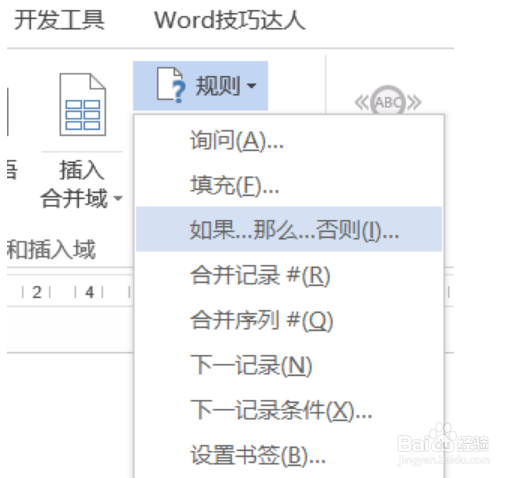
10、单击【编写和插入域】功能组的【规则】,弹出【插入Word域:IF】对话框。

11、域名选择【性别】,比较对象输入【男】,接着在下方的【则插入此文字嘉滤淀驺】输入【先生】,【否则插入此文字】中输入【女士】,单击确定。接着应用格式刷,将返回结果的字体设置为一样。

12、最后我们预览结果,检查无误后,直接生成单个文档,这样整个邮件合并就完成了。
